تختلف طريقة تصغير شاشة الكمبيوتر باختلاف نظام التشغيل، كما تتنوع الطرق التي يمكن استخدامها، فيمكن ذلك من خلال اعدادات النظام، او من ازرار الشاشة نفسها، فكبير الحجم لا يعني بالضرورة وضوح الرؤيا، فقد يؤثر ذلك على دقة الصورة ويجعلها مشوشة وغير مريحة للعين.
وتظهر مشكلة الأيقونات الكبيرة وأبعاد الشاشة غير المنتظمة بشكل شائع مع نسخة ويندوز 10، وذلك عند توصيل جهاز الكمبيوتر مع شاشة من الطراز القديم، ورغم أن هذا الإصدار الحديث يحتوي على خاصية ضبط أبعاد الشاشة بطريقة تلقائية، إلا أنه في بعض الأحيان يحتاج الأمر إلى التدخل اليدوي.
تصغير شاشة الكمبيوتر بواسطة أزرار الشاشة
توجد أزرار تخص التحكم في شاشة الكمبيوتر، وتوجد بجوار زر تشغيل الشاشة، يمكن من خلالها ضبط إضاءة وأبعاد الشاشة بطريقة يدوية كالتالي:

- الضغط على زر القائمة Menu.
- اختيار ضبط أبعاد الشاشة.
- الضغط على زر+ أو – في كلا الاتجاهان الأفقي والرأسي؛ للوصول للشكل المطلوب.
- او يمكنك اعادة ضبط اعدادات الشاشة لإرجاعها الى الوضع الأصلي.
تصغير شاشة الكمبيوتر ويندوز 10
يمكن تصغير شاشة الكمبيوتر في هذا النظام بطريقة سهلة عن طريق إعدادات النظام، ويمكن أيضا استخدام هذه الطريقة مع الإصدار ويندوز 8، وذلك باتباع الخطوات التالية:
- قم بوضع مؤشر الفارة في المساحة الخالية من سطح المكتب Desktop.
- قم بالضغط على الزر الأيمن للفارة.
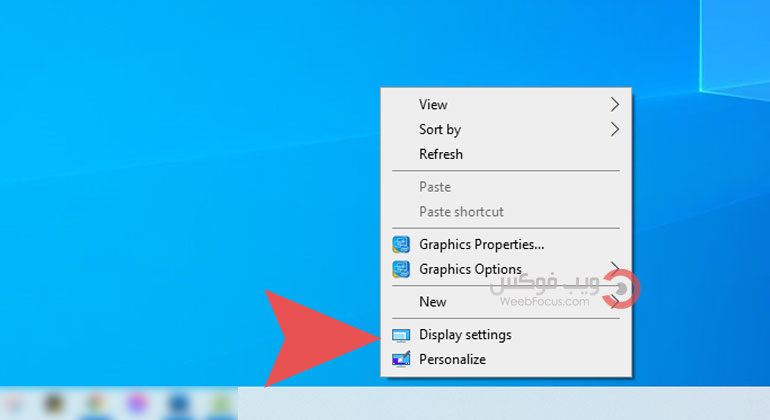
- سوف تظهر نافذة صغيرة، اختر منها Display settings أو إعدادات العرض.
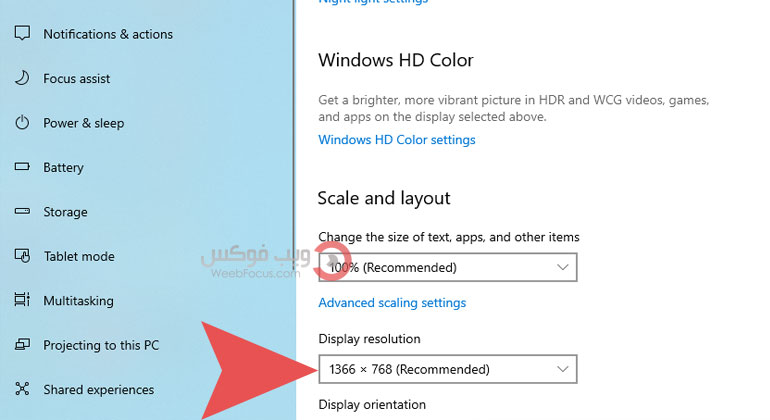
- سوف تظهر نافذة أخرى بها خيارات متعددة للتحكم في الدقة، الاتجاه، حجم النص، والتطبيقات.
- اختر تكبير أو تصغير جحم شاشة الكمبيوتر.
تصغير شاشة الكمبيوتر ويندوز 7
لا تختلف طريقة التحكم في حجم شاشة الكمبيوتر بشكل كبير عن إصدار ويندوز 10، وذلك بالطريقة التالية:
- قم بوضع مؤشر الفارة في مساحة خالية من شاشة الكمبيوتر.
- قم بالضغط على الزر اليمن للفارة.
- سوف تظهر نافذة صغيرة، اختر منها دقة الشاشة Display Settings.
- ثم قم باختيار زر جعل النص والعناصر الأخرى أكبر أو أصغر.
- ثم اختر زر ضبط دقة العرض.
- اختر حجم الشاشة المناسب، ثم زر موافق.
كما يمكن استخدام طريقة أخرى، بواسطة رز ويندوز الموجود في أسفل الشاشة جهة اليسار، ثم اختر زر إعدادات المظهر والتخصيص، ومنه يمكن تغيير حجم الشاشة.
تصغير او تكبير ايقونات شاشة الكمبيوتر من لوحة المفاتيح
يمكن التحكم في حجم ايقونات البرامج على شاشة الكمبيوتر من لوحة المفاتيح، باستخدام خمسة مفاتيح وهم (Ctrl، (Alt، مع زر (+، -، (0، وذلك من خلال الطريقة التالية:
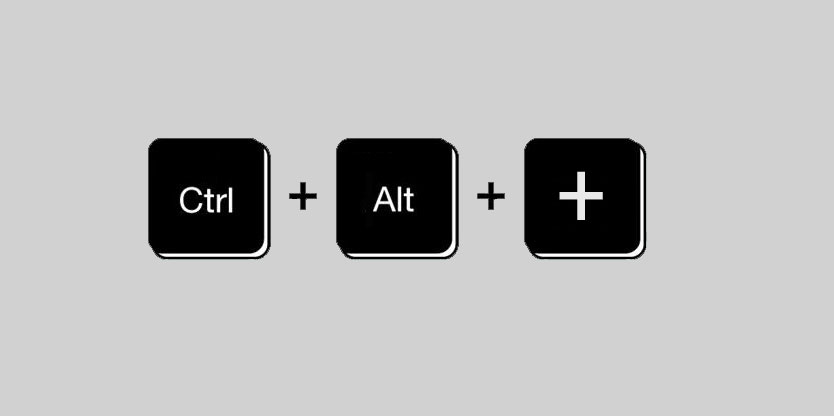
- تصغير حجم البرامج: اضغط Ctrl) + (Alt مع زر (-) في نفس الوقت.
- تكبير الحجم : اضغط (Ctrl + Alt) مع زر (+).
- للرجوع إلى الحجم الاعتيادي وهو 100%: اضغط (Ctrl + Alt) مع زر (0).
استخدام العدسة المكبرة
يمكن استخدام العدسة المكبرة للتحكم في حجم شاشة الكمبيوتر بواسطة لوحة المفاتيح، من خلال اتباع الطريقة التالية :
- تكبير حجم الشاشة: اضغط زر Win مع زر (+).
- تصغير حجم الشاشة: اضغط زر Win مع (-).
- تكبير جزء صغير من الشاشة: اضغط زر Ctrl +Alt +.L
- وضع الجزء الذي تم تكبيره في أعلى الشاشة: Ctrl+Alt+D.
- تكبير جزء من الشاشة ليصل إلى الحجم الكامل للشاشة: Ctrl+Alt+F.
كيفية قلب شاشة الكمبيوتر
في بعض الأحيان يتغير شكل شاشة الكمبيوتر، فقد يزاد حجم مكوناتها بشكل ملحوظ وقد يصغر حجمها بحيث تكون غير واضحة.
وقد يتفاجأ المستخدم بأن شاشة جهازه مقلوبة، ويمكن التخلص من هذه المشكلة عن طريق لوحة المفاتيح، بالطريقة التالية:
- قم بالضغط على زر Ctrl+Alt مع زر السهم المتجه إلى أعلى، وبذلك سيتم تدوير الشاشة.
- ويمكن استخدام الأسهم المتجه إلى اليمن أو اليسار؛ لتدوير الشاشة للجهة المطلوبة.
تكبير الشاشة بالتخلص من الجوانب السوداء
يمكن التخلص من الجوانب السوداء لتكبير حجم الشاشة، عن طريق ضبط صورة خلفية سطح المكتب كما يلي:
- اضغط زر الفارة الأيمن في منطقة خالية من سطح المكتب.
- أختر Personalize ومنه إلى Desktop Background.
- اختر زر Picture position ثم Fill ثم Save.
يمكن تصغير شاشة الكمبيوتر أو حتى تكبير حجمها بعدة طرق بسيطة، عن طريق الدخول إلى إعدادات النظام، أو بواسطة استعمال لوحة المفاتيح، واختيار الحجم المناسب الذي يساعد على وضوح الرؤيا وزيادة ودقة الشاشة.


إضافة تعليق